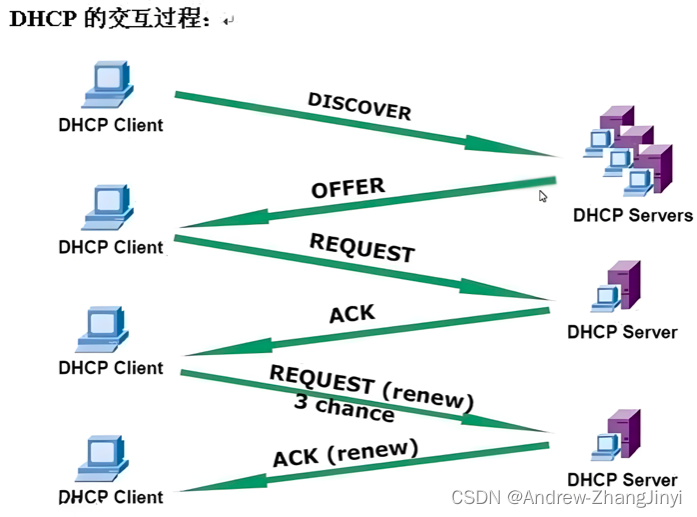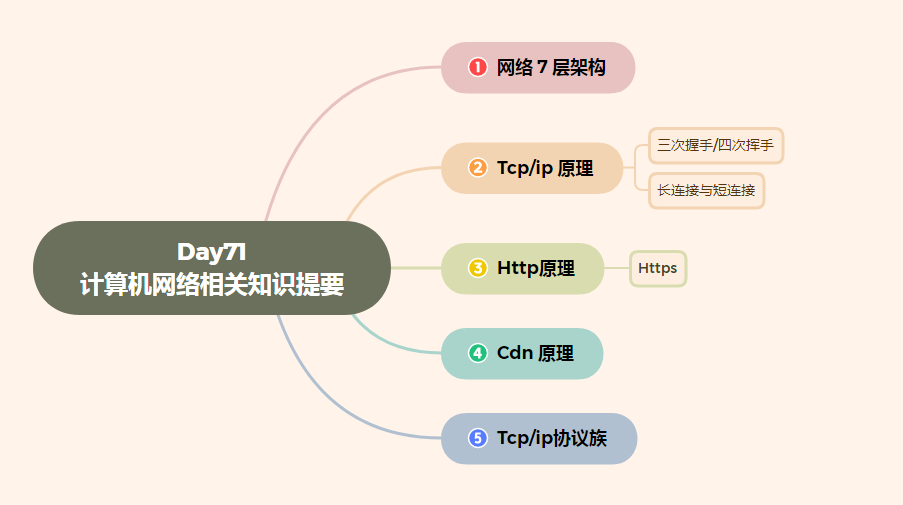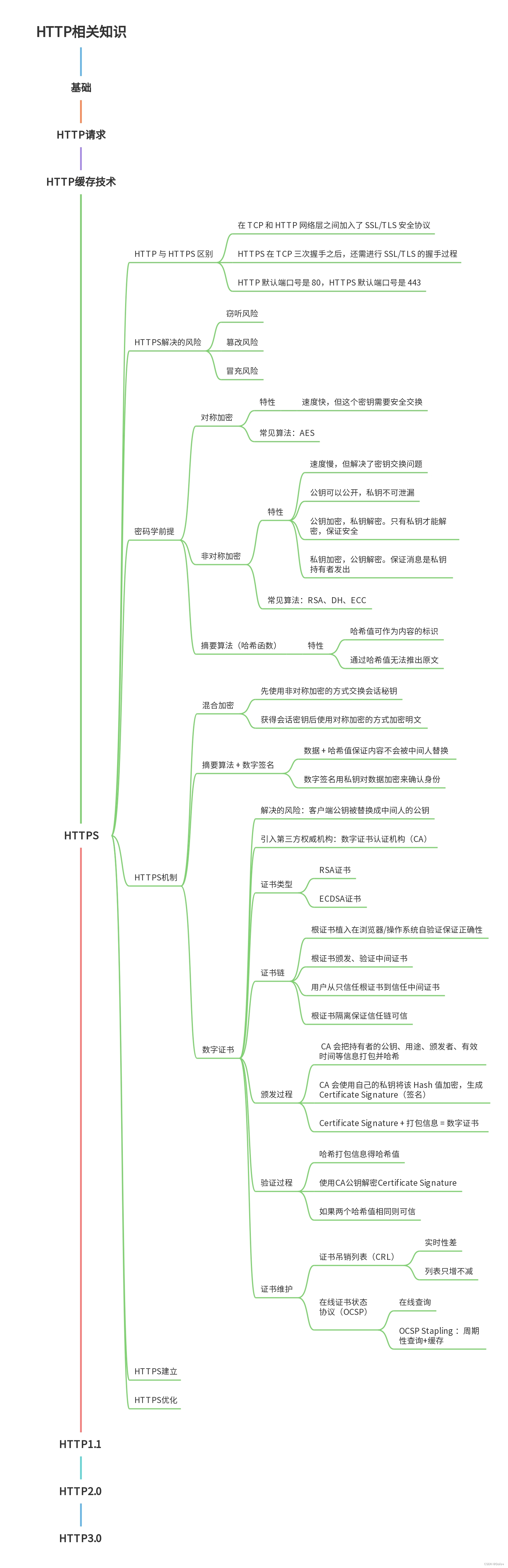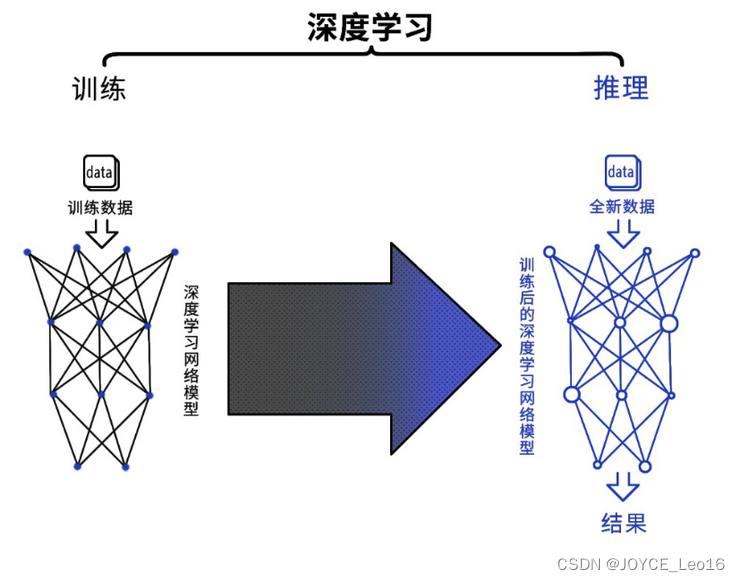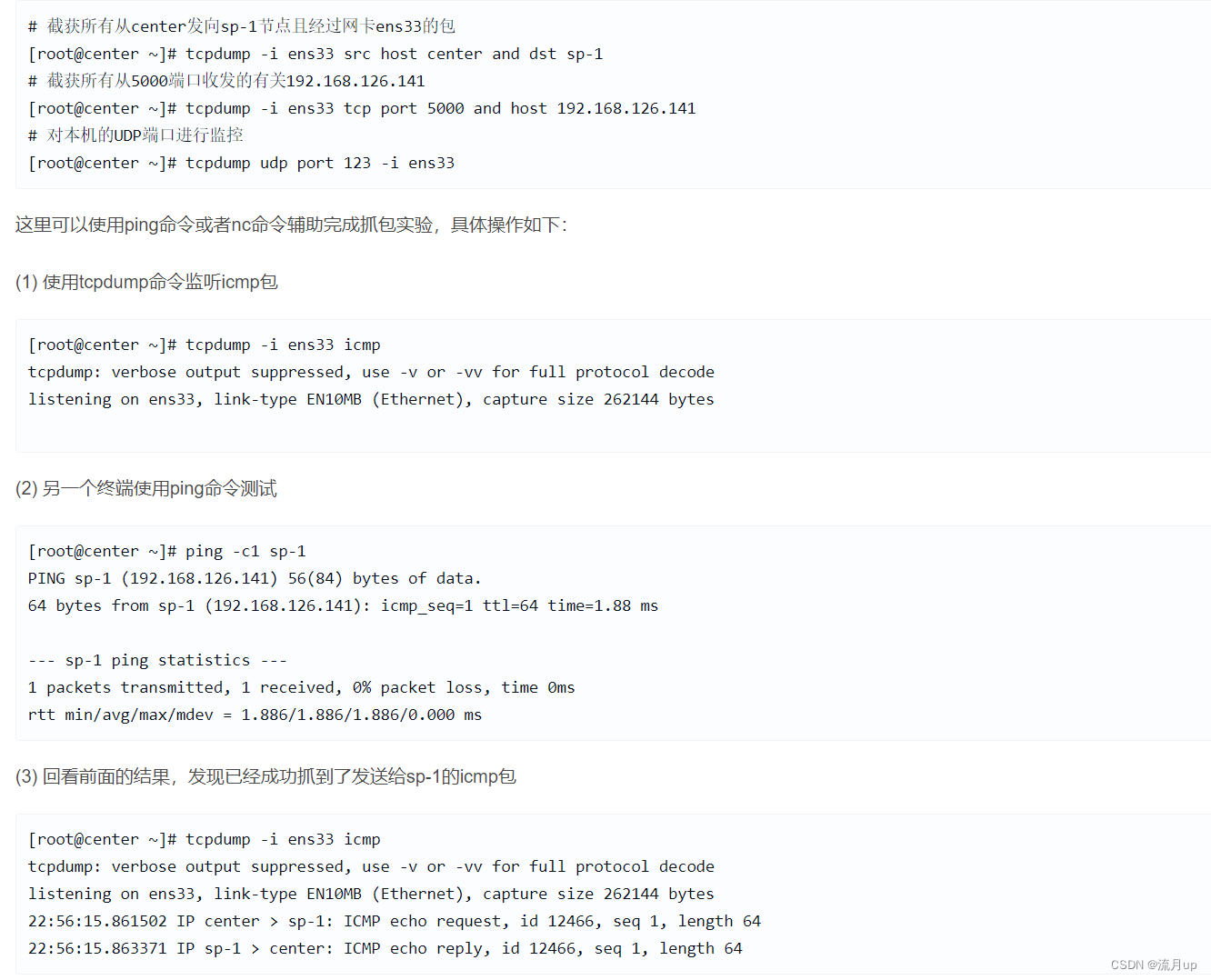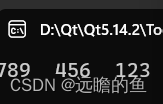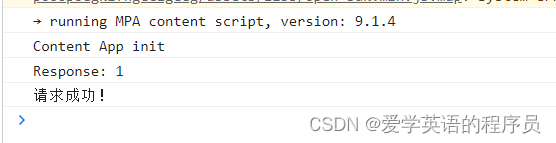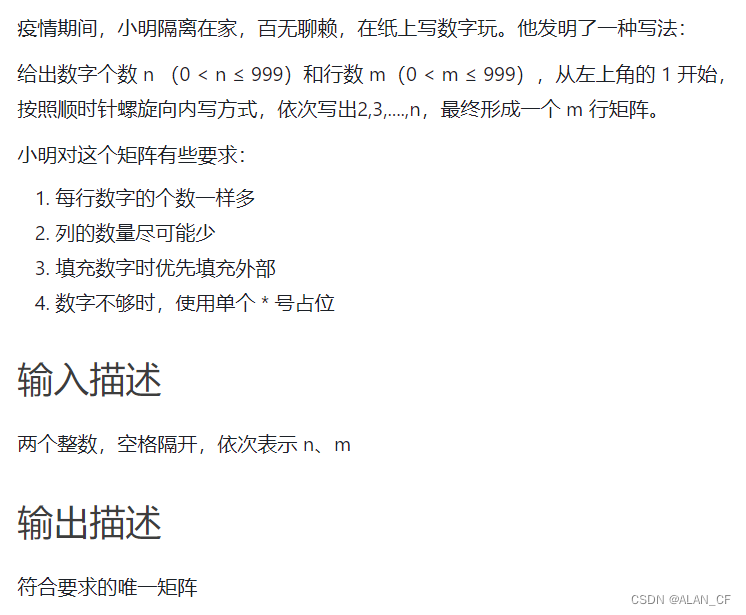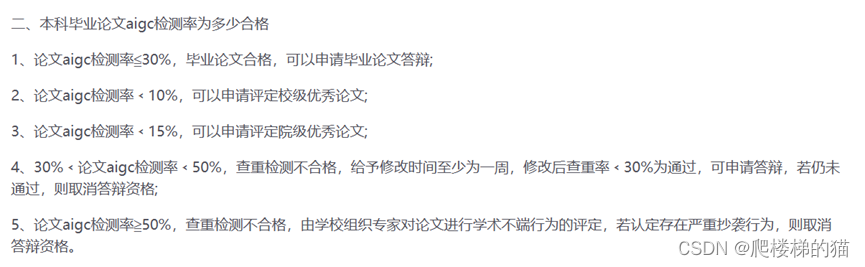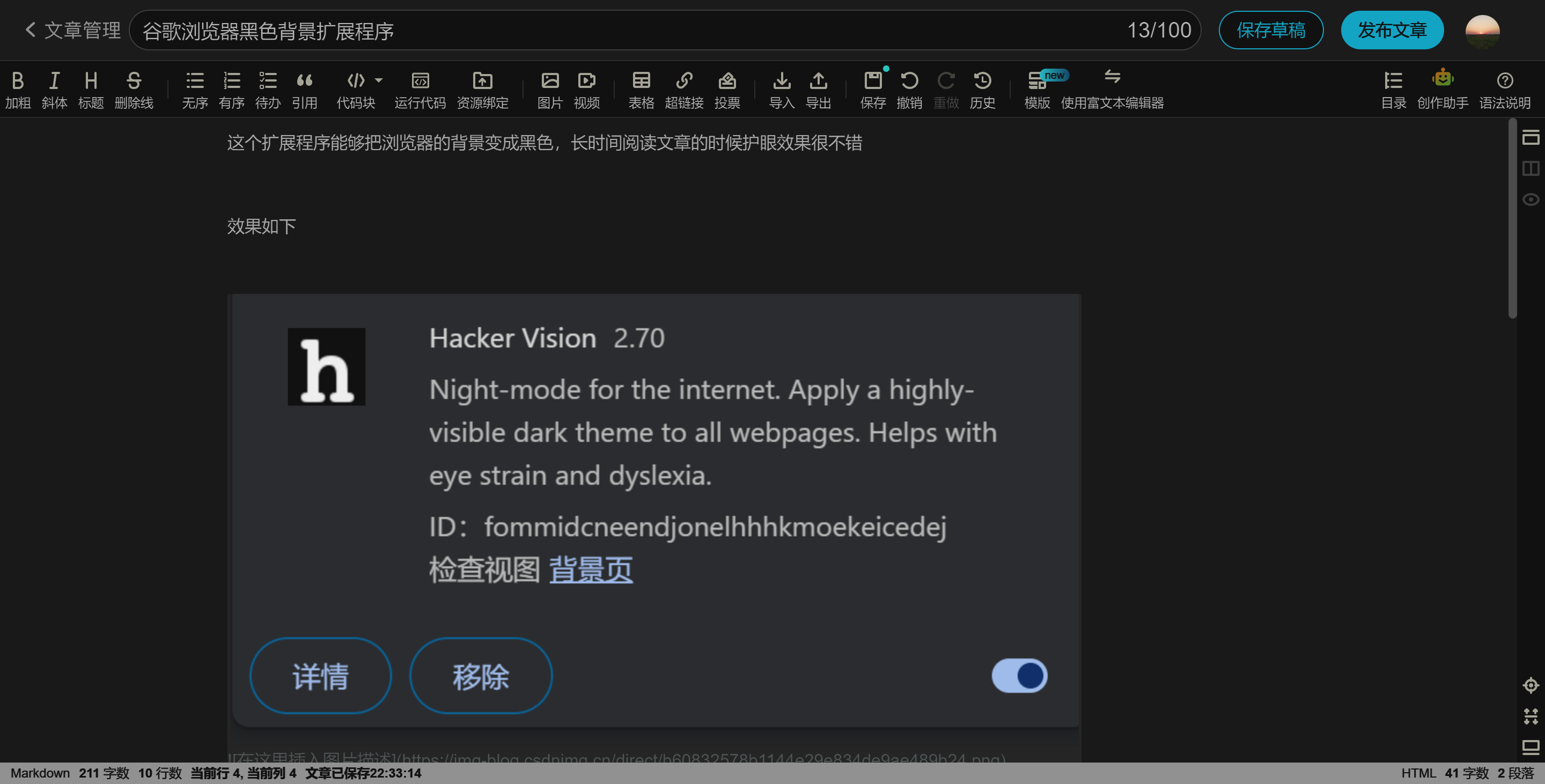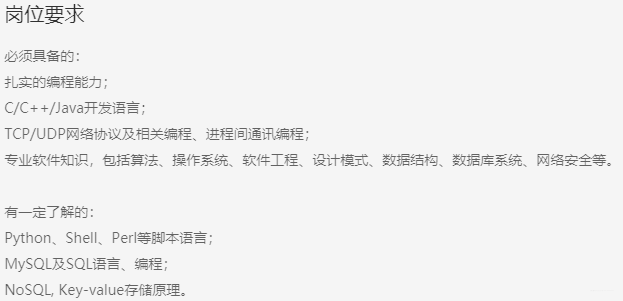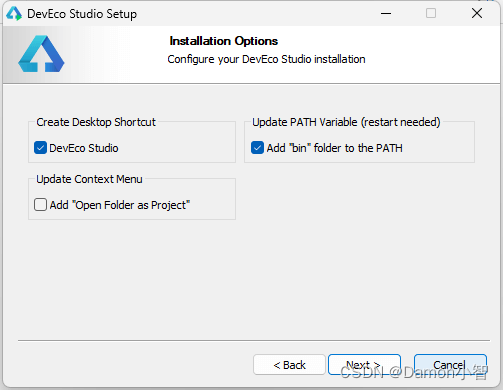网络相关
基础知识
计算机网络的功能
- 资源共享
- 信息传递
- 增加可靠性
- 提高系统处理能力
局域网中常见的网络拓扑结构
- 星型拓扑:易于实现,易于扩展网络,易于排查故障
- 网状拓扑:可靠性高
Tcp/ip五层参考模型以及对应的典型设备
- 应用层:pc
- 传输层:防火墙
- 网络层:路由器
- 数据链路层:交换机
- 物理层:网卡
网络中传输数据的过程
- 发送数据:打封装的过程
- 接收数据:解封装的过程
物理层
- 网卡
数据链路层
交换机的工作原理
- 学习:学习数据帧中源mac地址
- 广播:对数据来源之外的所有接口发送寻找目标的信息
- 转发:一对一传递数据
- 更新:当连接交换机的设备超过300秒没有数据传递,以及设备中从交换机断开,都会造成交换机清除对应的mac地址的动作
什么是VLAN,为什么要用VLAN,VLAN的优点
VLAN:Virtual LAN(虚拟局域网)- 为什么用
- 交换机的所有接口默认属于同一个广播域,随着设备增多,网络中的广播域增多,降低了网络的效率,为了分割广播域,引入了vlan
- 优点
- 广播控制
- 增加安全
- 提高带宽利用率
- 降低数据传递延迟
接口
access:接入链路,可以承载1个vlan的数据trunk:中继链路,可以承载多个vlan的数据
链路聚合:可以将多条链路捆绑在一起,实现增加可靠,提高链路带宽的目的
TRUNK的作用是什么
- 为数据帧打上
vlan标识,使不同vlan数据可以用一条链路传递
链路聚合的作用
- 提高更高的带宽和增加可靠性
网络层
功能
- 定义了ip地址
- 可以连接不同媒介类型(同范围的网络、不同的硬件、不同的系统)
- 可以选择数据通过网络的最佳路径
icmp
icmp:英特网控制报文协议,ping命令就是使用了这个协议
路由器工作原理
- 路由器依靠路由表转发数据
- 路由表产生方式
- 直连路由:将接口配置好ip并且开启后自动产生
- 静态路由:由管理员手动配置,格式:
ip route-static 目标网段 掩码 下一跳 - 动态路由:适合大型网络,减少管理任务,对外宣告自身所直连的网段
- 默认路由:特殊的静态路由,专门用来访问海量外部网络使用,格式:
ip route-static 0.0.0.0 下一跳
ACL访问控制列表
- 可以对建立好的网络进行管控的工具
- 基本
acl:列表号 2000~2999,根据数据源ip地址进行控制 - 高级
acl:列表号 3000~3999,根据数据源ip、目标ip、协议端口进行控制
VRRP
vrrp虚拟路由冗余协议- 功能
vrrp能够在不改变组网的情况下,将多台路由器虚拟成一个虚拟路由器,通过配置虚拟路由器的IP地址作为网关,实现网关的备份
传输层
相关定义
- 定义了端口号:65536个,0~65535
- 定义了
tcp、udp
TCP
可靠,效率相对较低、面向连接
tcp的相关标记
syn:请求建立连接ack:确认fin:请求断开连接
三次握手
四次挥手
常见的服务以及对应的端口
端口 协议 说明 21 FTP 文件传输协议 22 SSH 用于远程登录 25 SMTP 简单邮件传输协议 53 DNS 域名服务 80 HTTP 超文本传输协议 443 HTTPS 超文本传输协议,附带安全加密功能
UDP
不可靠,效率高,无连接
常见的服务以及对应的端口
端口 协议 说明 69 TFTP 简单文本传输协议 53 DNS 域名服务 123 NTP 网络时间协议
NAT
- 作用:将内部网络的私有IP地址转换成公网IP地址
- 优点:节约公网IP、处理地址重叠(使用相同私网地址的主机不会冲突,可以利用不同的公网ip互通)、增加安全
- 分类
- 静态nat:将内部网络设置指定的公网ip访问外网
easy ip:将所有的内部主机用一个唯一的公网ip访问外网
私有IP
- A类:
10.0.0.0~10.255.255.255 - B类:
172.16.0.0~172.31.255.255 - C类:
192.168.0.0~192.168.255.255
子网划分
- 准备网段,将子网掩码转换成二进制
192.168.1.0 /24 255.255.255.0
11111111 11111111 11111111 00000000
- 根据公式计算划分过程
2的n次方=要划分的网段数量
n是子网掩码主机位的个数
假设这里要划分的网段数量位4,n=2
子网掩码 11111111 11111111 11111111 11000000 /26
- 将需要划分子网的ip地址转换成二进制
完整网段的开头是 根据ip & 子网掩码的结果,结束是根据下一个网段的开头减一
可用范围是掐头去尾
// 第一种
192.168.1.00000000
255.255.255.11000000
完整网段: 192.168.1.0 ~ 192.168.1.63
可用范围: 192.168.1.1 ~ 192.168.1.62
// 第二种
192.168.1.01000000
255.255.255.11000000
完整网段: 192.168.1.64 ~ 192.168.1.127
可用范围: 192.168.1.65 ~ 192.168.1.126
// 第三种
192.168.1.10000000
255.255.255.11000000
完整网段: 192.168.1.128 ~ 192.168.1.191
可用范围: 192.168.1.129 ~ 192.168.1.190
// 第四种
192.168.1.11000000
255.255.255.11000000
完整网段: 192.168.1.192 ~ 192.168.1.255
可用范围: 192.168.1.193 ~ 192.168.1.254
华为设备的相关命令
基础
- 常用快捷键
ctrl+z // 直接返回用户视图
ctrl+] // 退出登录
? // 帮助
- 保存配置
<Huawei> save
// y --> 回车,看到successfully代表保存成功
- 三种视图模式,以及相互切换的命令
<Huawei> 用户视图
[Huawei] 系统视图
[Huawei-Ethernet0/0/1] 接口视图
<Huawei> system-view // 进入系统视图
[Huawei] interface Ethernet 0/0/1 // 进入1号接口视图
[Huawei-Ethernet0/0/1] quit // 返回上一个视图
[Huawei-Ethernet0/0/1] return // 直接返回用户视图,ctrl+z也可以
- 查看设备型号版本
<Huawei> display version
[Huawei] display version
[Huawei-Ethernet0/0/1] display version
- 修改主机名
[Huawei] sysname sw1
- 关闭日志信息提示
[Huawei] undo info-center enable
- 查看设备配置
[Huawei] display current-configuration
// 回车换行,空格翻页,鼠标滚轮查看
- 创建用户
// 进入账户管理视图
[Huawei] aaa
// 创建用户
[Huawei-aaa] local-user test01 password cipher 123456
// Info: Add a new user.
// 进入系统视图
[Huawei-aaa] quit
// 进入用户控制台接口
[Huawei] user-interface console 0
// 激活用户
[Huawei-ui-console0] authentication-mode aaa
// ctrl+z,进入用户视图保存
<Huawei> save
The current configuration will be written to the device.
Are you sure to continue?[Y/N]y // y
Info: Please input the file name ( *.cfg, *.zip ) [vrpcfg.zip]: // 回车
Now saving the current configuration to the slot 0.
Save the configuration successfully.
交换机相关
- 查看mac地址表
<Huawei> display mac-address
[Huawei] display mac-address
- 添加vlan,查看vlan,删除vlan
// 添加一个vlan,多个vlan
[Huawei] vlan 2
[Huawei] vlan batch 3 4
[Huawei] vlan batch 5 to 10
// 查看vlan
[Huawei] display vlan
// 删除vlan
[Huawei] undo vlan 2
[Huawei] undo vlan batch 3 4 // 输入y
[Huawei] undo vlan batch 5 to 10
- 将接口添加到vlan中
// 方法1:进入指定接口,进行添加
[Huawei] interface Ethernet 0/0/1
[Huawei-Ethernet0/0/1] port link-type access
[Huawei-Ethernet0/0/1] port default vlan 2
// 方法2:将多个口添加到接口组中,然后对接口组进行添加
[Huawei] port-group 1
[Huawei-port-group-1] group-member Ethernet 0/0/3 Ethernet 0/0/4
[Huawei-port-group-1] port link-type access
[Huawei-port-group-1] port default vlan 3
// 可以使用设备配置,查看接口组,添加错了接口想要删除,可以在前面添加undo即可
[Huawei-port-group-1] undo group-member Ethernet 0/0/3
- 还原接口配置
[Huawei] clear configuration interface Ethernet 0/0/5
// 输入y
// 重置之后需要启动接口,shutdown是关闭端口,前面加个undo就是启动了
[Huawei] interface Ethernet 0/0/5
[Huawei-Ethernet0/0/5] undo shutdown
- 配置接口为trunk
// 将sw1的vlan 2能和sw2的vlan 2通信,vlan 3能和vlan 3通信,两个交换机都通过eth5相连
// sw1
[sw1] interface Ethernet 0/0/5
[sw1-Ethernet0/0/5] port link-type trunk
[sw1-Ethernet0/0/5] port trunk allow-pass vlan all
[sw1-Ethernet0/0/5] display vlan
// sw2
[sw2] interface Ethernet 0/0/5
[sw2-Ethernet0/0/5] port link-type trunk
[sw2-Ethernet0/0/5] port trunk allow-pass vlan all
[sw2-Ethernet0/0/5] display vlan
- 链路聚合
// 上面那个示例的升级款,可以实现增加可靠,提高链路带宽的目的
// 创建链路聚合的口必须还原到初始化状态
// sw1
[sw1] interface Eth-Trunk 1
[sw1-Eth-Trunk1] trunkport Ethernet 0/0/5 0/0/6
[sw1-Eth-Trunk1] port link-type trunk
[sw1-Eth-Trunk1] port trunk allow-pass vlan all
[sw1-Eth-Trunk1] display vlan
// sw2
[sw2] interface Eth-Trunk 1
[sw2-Eth-Trunk1] trunkport Ethernet 0/0/5 0/0/6
[sw2-Eth-Trunk1] port link-type trunk
[sw2-Eth-Trunk1] port trunk allow-pass vlan all
[sw2-Eth-Trunk1] display vlan
- 三层交换机,配置虚拟
Vlanif接口
// 先创建vlan 2,才能创建Vlanif 2
[Huawei] interface Vlanif 2
[Huawei-Vlanif1] ip address 192.168.2.254 24
// 删除vlan之前必须得删除其对应的Vlanif
[Huawei] undo interface Vlanif 2
[Huawei] undo vlan 2
- 创建普通
acl,添加规则,删除规则,查看规则,应用acl
[Huawei]acl 2000
// deny是拒绝,permit是允许
[Huawei-acl-basic-2000]rule deny source 192.168.2.1 0.0.0.0
[Huawei-acl-basic-2000]display acl 2000 // display acl all就是查看所有acl
[Huawei-acl-basic-2000]undo rule 5 // 这里后面的数字是根据上面查看来选择的
// 进入端口应用acl,inbound是进入,outbound是出去
[Huawei]interface GigabitEthernet 0/0/1
[Huawei-GigabitEthernet0/0/1]traffic-filter inbound acl 2000
[Huawei-GigabitEthernet0/0/1]display this
- 创建高级
acl
[Huawei]acl 3000
[Huawei-acl-adv-3000]rule deny tcp source 192.168.2.1 0 destination 192.168.1.1
0 destination-port eq 80
[Huawei-acl-adv-3000]display acl 3000
- 创建
arrp过程
// 创建arrp
[sw1]in vlan 1
[sw1-Vlanif1]vrrp vrid 1 virtual-ip 192.168.1.254
[sw1-Vlanif1]quit
// 查看vrrp
[sw1]display vrrp brief
// 设置优先级
[sw1]in vlan 1
[sw1-Vlanif1]vrrp vrid 1 priority 105
路由器相关
- 查看了路由表
[Huawei]display ip routing-table
// 查看路由表,并筛选24位掩码的
[Huawei]display ip routing-table | include /24
- 配置接口ip,产生直连路由表
[Huawei]interface GigabitEthernet 0/0/0
[Huawei-GigabitEthernet0/0/0]ip address 192.168.1.254 24
- 查看接口相关配置
[Huawei] display ip interface brief
- 配置静态路由
// 格式:ip route-static 目标网段 掩码 下一跳
[Huawei] ip route-static 192.168.1.0 24 192.168.2.1
- 配置动态路由
// 将192.168.1.0这个网段宣告出去
[Huawei] ospf
[Huawei-ospf-1] area 0
[Huawei-ospf-1-area-0.0.0.0] network 192.168.1.0 0.0.0.255
[Huawei-ospf-1-area-0.0.0.0] display this
// 想要删除前面加undo即可
- 配置静态nat和easy ip
// 静态nat,设置192.168.2.1这个ip上网用100.0.0.2这个ip
[Huawei]in g0/0/1
[Huawei-GigabitEthernet0/0/1]nat static global 100.0.0.2 inside 192.168.2.1
// 加undo是删除
[Huawei-GigabitEthernet0/0/1]undo nat static global 100.0.0.2 inside 192.168.2.1
// 设置easy ip
[Huawei]acl 2000
[Huawei-acl-basic-2000]rule permit source 192.168.2.0 0.0.0.255
// 如果是放行所有设备
[Huawei-acl-basic-2000]rule permit source any
[Huawei-acl-basic-2000]quit
示例
将两台路由器下所有设备配通
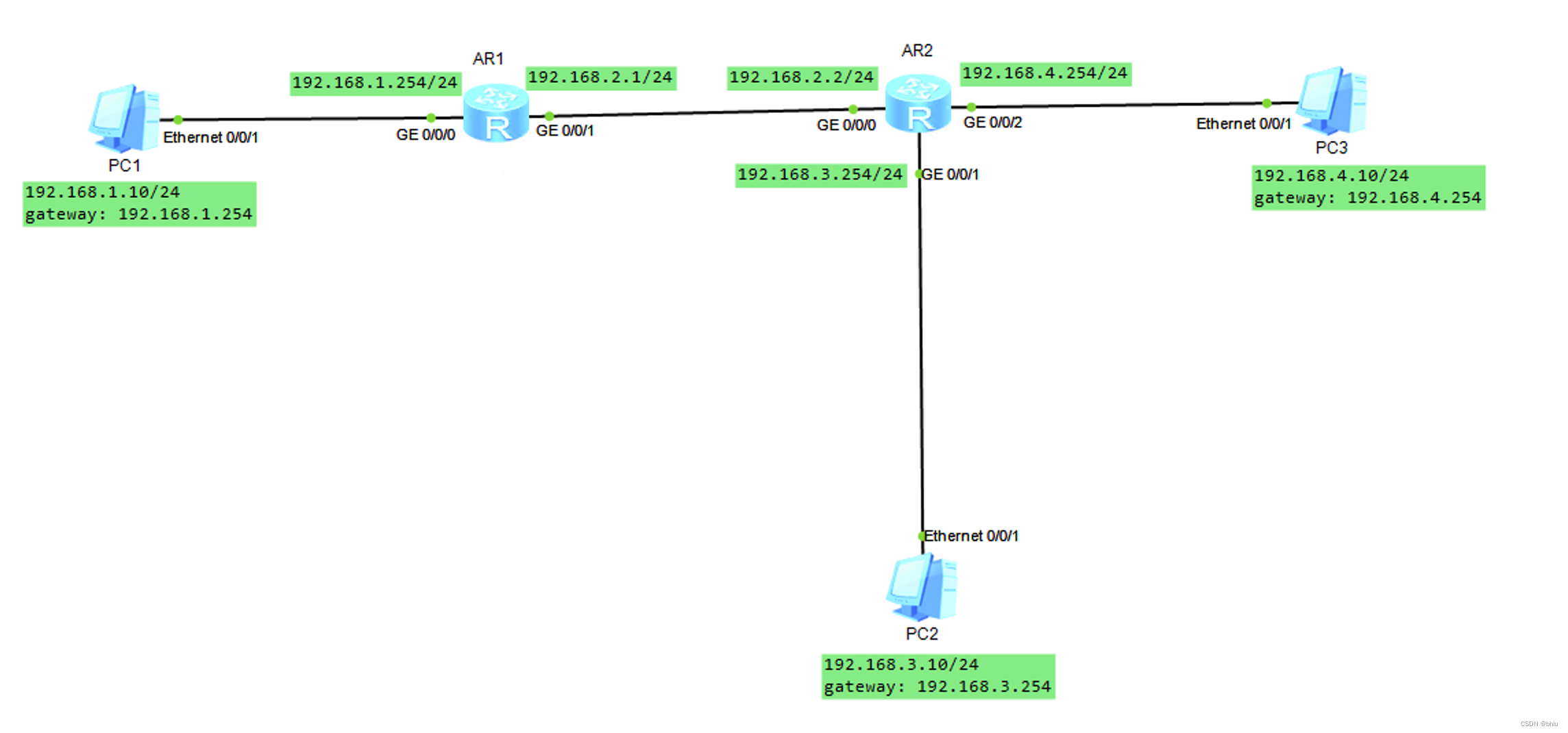
所有pc按照图示进行配置
AR1
<Huawei>system-view
[Huawei]undo info-center enable
[Huawei]interface GigabitEthernet 0/0/0
[Huawei-GigabitEthernet0/0/0]ip address 192.168.1.254 24
[Huawei-GigabitEthernet0/0/0]quit
[Huawei]interface GigabitEthernet 0/0/1
[Huawei-GigabitEthernet0/0/1]ip address 192.168.2.1 24
[Huawei-GigabitEthernet0/0/1]quit
[Huawei]display ip interface brief
// 配置静态路由,设置192.168.3.0网段和192.168.4.0网段从AR2的192.168.2.2这个口走
[Huawei]ip route-static 192.168.3.0 24 192.168.2.2
[Huawei]ip route-static 192.168.4.0 24 192.168.2.2
[Huawei]display ip routing-table | include /24
[Huawei]return
<Huawei>save
// y
AR2
<Huawei>system-view
[Huawei]undo info-center enable
[Huawei]interface GigabitEthernet 0/0/0
[Huawei-GigabitEthernet0/0/0]ip address 192.168.2.2 24
[Huawei-GigabitEthernet0/0/0]quit
[Huawei]interface GigabitEthernet 0/0/1
[Huawei-GigabitEthernet0/0/1]ip address 192.168.3.254 24
[Huawei-GigabitEthernet0/0/1]quit
[Huawei]interface GigabitEthernet 0/0/2
[Huawei-GigabitEthernet0/0/2]ip address 192.168.4.254 24
[Huawei-GigabitEthernet0/0/2]quit
[Huawei]display ip interface brief
// 配置静态路由,设置192.168.1.0网段从AR1的192.168.2.1这个口走
[Huawei]ip route-static 192.168.1.0 24 192.168.2.1
[Huawei]display ip routing-table | include /24
[Huawei]return
<Huawei>save
使用基本ACL控制数据通信
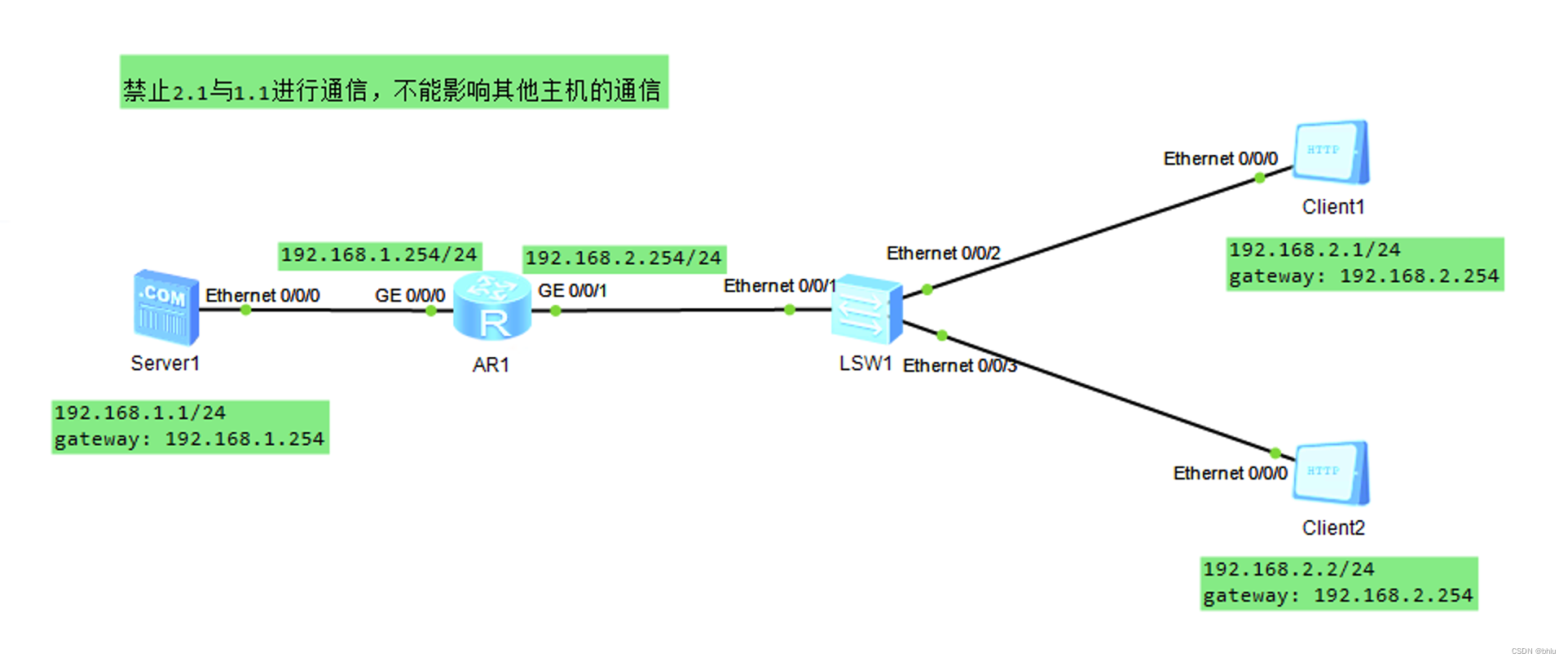
将
server1、Client1、Client2配置好ip、子网掩码、网关。AR1
<Huawei>system-view
[Huawei]undo info-center enable
// 配置两个ip
[Huawei]interface GigabitEthernet 0/0/0
[Huawei-GigabitEthernet0/0/0]ip address 192.168.1.254 24
[Huawei-GigabitEthernet0/0/0]quit
[Huawei]interface GigabitEthernet 0/0/1
[Huawei-GigabitEthernet0/0/1]ip address 192.168.2.254 24
[Huawei-GigabitEthernet0/0/1]quit
// 创建acl 2000,配置规则拒绝192.168.2.1这个ip
[Huawei]acl 2000
[Huawei-acl-basic-2000]rule deny source 192.168.2.1 0.0.0.0
[Huawei-acl-basic-2000]quit
// 应用到GE0/0/1这个口,inbond代表是进来的时候生效
[Huawei]interface GigabitEthernet 0/0/1
[Huawei-GigabitEthernet0/0/1]traffic-filter inbound acl 2000
[Huawei-GigabitEthernet0/0/1]return
<Huawei>save
在上面的基础上,完成下图要求
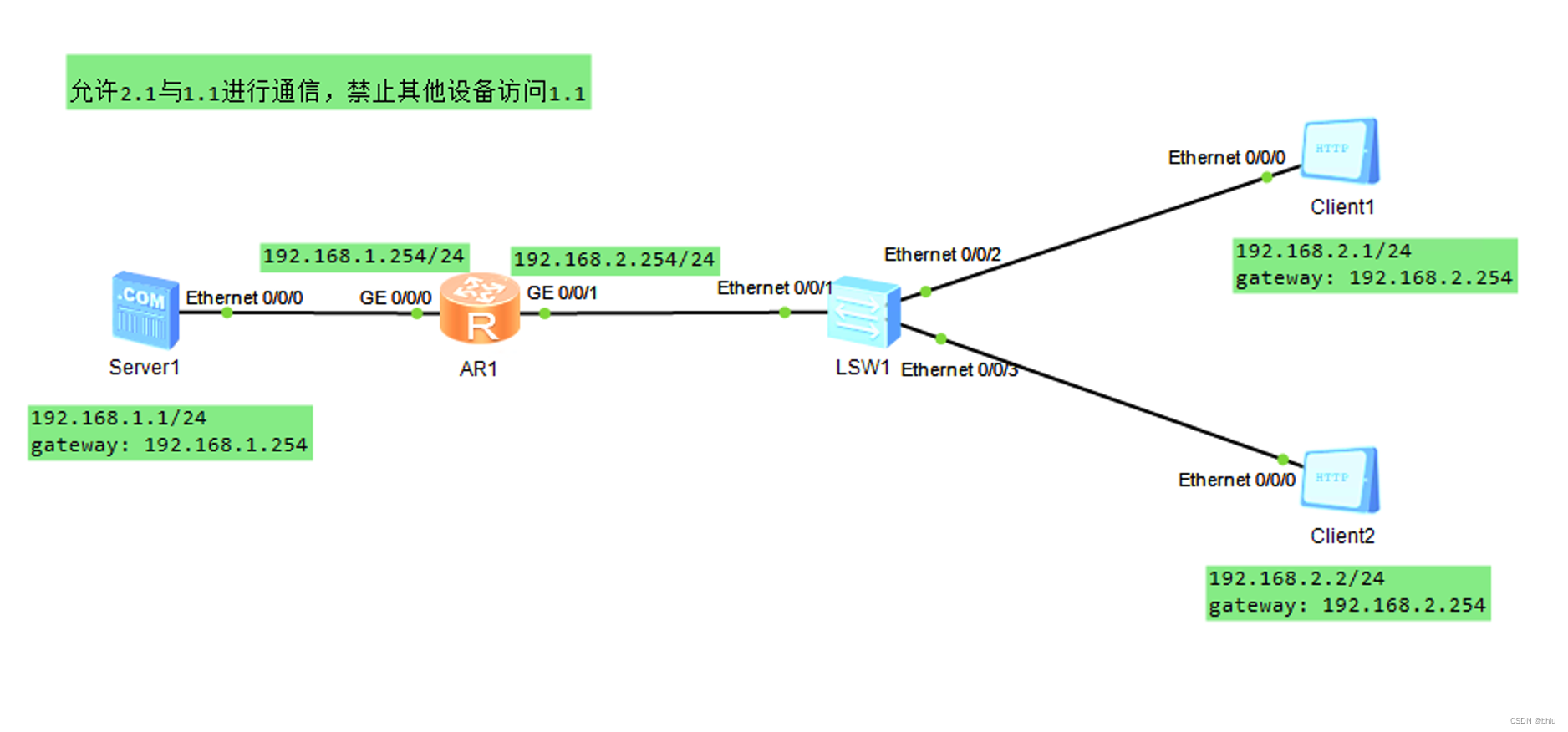
AR1
<Huawei>system-view
// 创建acl 2001,创建第一个规则,允许192.168.2.1通过,第二个规则,拒绝所有
[Huawei]acl 2001
[Huawei-acl-basic-2001]rule permit source 192.168.2.1 0
[Huawei-acl-basic-2001]rule deny source any
[Huawei-acl-basic-2001]quit
// 进入GE0/0/1,查看配置
[Huawei]interface GigabitEthernet 0/0/1
[Huawei-GigabitEthernet0/0/1]display this
[V200R003C00]
#
interface GigabitEthernet0/0/1
ip address 192.168.2.254 255.255.255.0
traffic-filter inbound acl 2000
#
return
// 取消之前的acl
[Huawei-GigabitEthernet0/0/1]undo traffic-filter inbound
[Huawei-GigabitEthernet0/0/1]display this
[V200R003C00]
#
interface GigabitEthernet0/0/1
ip address 192.168.2.254 255.255.255.0
#
return
// 配置新的acl
[Huawei-GigabitEthernet0/0/1]traffic-filter inbound acl 2001
[Huawei-GigabitEthernet0/0/1]display this
[V200R003C00]
#
interface GigabitEthernet0/0/1
ip address 192.168.2.254 255.255.255.0
traffic-filter inbound acl 2001
#
return
[Huawei-GigabitEthernet0/0/1]return
<Huawei>save
使用高级ACL控制数据通信

- 将图上的
Server1、Client1、Client2都配置好ip,并且将Server1的http服务打开 AR1
<Huawei>sys
[Huawei]undo info-center enable
// 配置端口ip
[Huawei]in g0/0/1
[Huawei-GigabitEthernet0/0/1]ip add 192.168.2.254 24
[Huawei-GigabitEthernet0/0/1]quit
[Huawei]in g0/0/0
[Huawei-GigabitEthernet0/0/0]ip add 192.168.1.254 24
// 创建高级acl
[Huawei]acl 3000
[Huawei-acl-adv-3000]rule deny tcp source 192.168.2.1 0 destination 192.168.1.1
0 destination-port eq 80
[Huawei-acl-adv-3000]display acl 3000
[Huawei-acl-adv-3000]quit
// 应用到指定端口
[Huawei]in g0/0/1
[Huawei-GigabitEthernet0/0/1]traffic-filter inbound acl 3000
// 保存配置
[Huawei-GigabitEthernet0/0/1]return
<Huawei>save
使用Easy IP
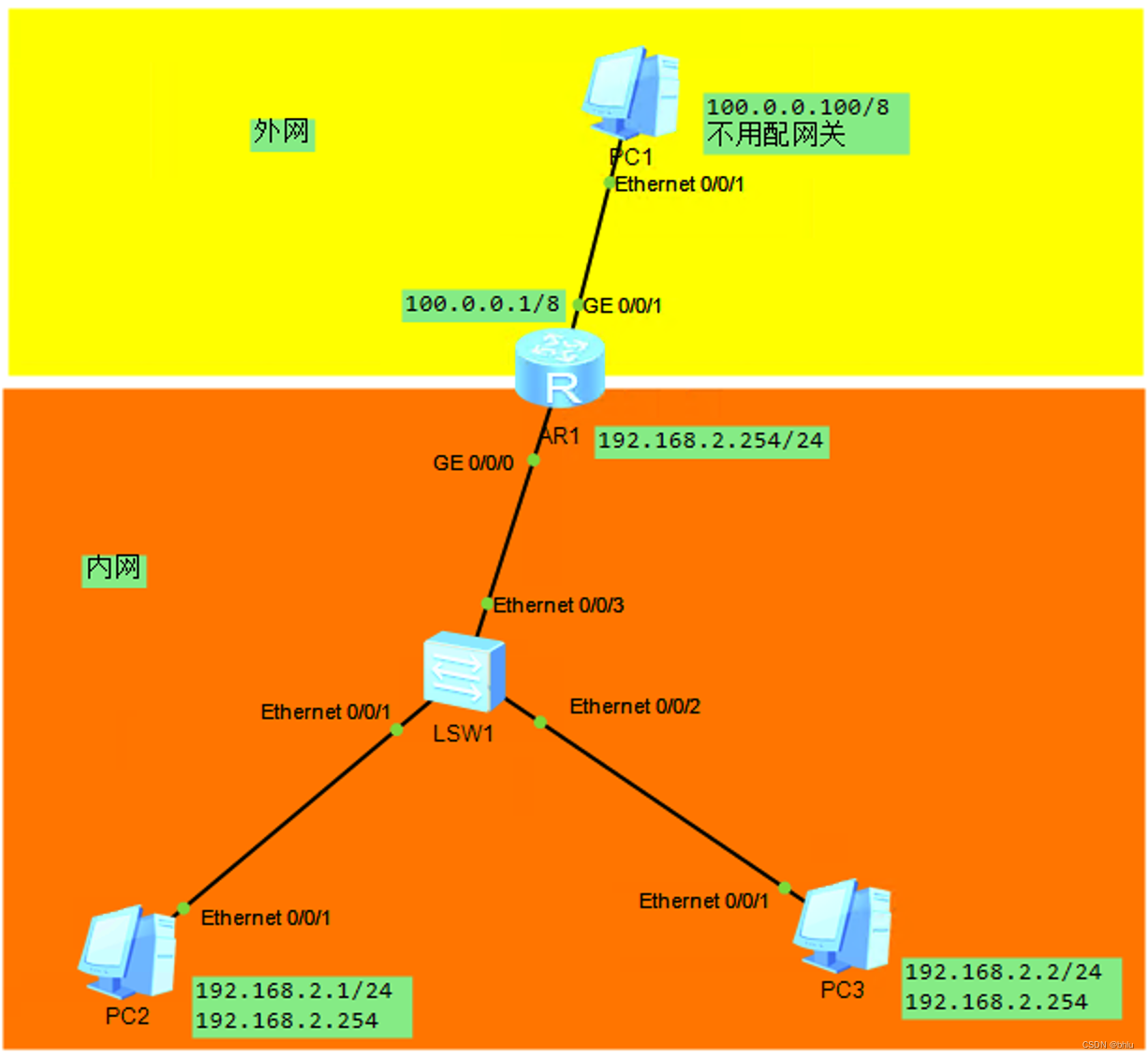
- 将图上的
PC都配置好ip,子网掩码,网关 AR1
<Huawei>system-view
[Huawei]undo info-center enable
// 配置接口ip
[Huawei]in g0/0/1
[Huawei-GigabitEthernet0/0/1]ip add 100.0.0.1 8
[Huawei-GigabitEthernet0/0/1]quit
[Huawei]in g0/0/0
[Huawei-GigabitEthernet0/0/0]ip add 192.168.2.254 24
[Huawei-GigabitEthernet0/0/0]quit
// 创建acl2000
[Huawei]acl 2000
[Huawei-acl-basic-2000]rule permit source 192.168.2.0 0.0.0.255 // 这里是允许2.0网段上网,如果想要所有,可以source后面跟any
[Huawei-acl-basic-2000]quit
// 应用到接口
[Huawei]in g0/0/1
[Huawei-GigabitEthernet0/0/1]nat outbound 2000
// 保存
[Huawei-GigabitEthernet0/0/1]return
<Huawei>save
使用vrrp实现网关的备份
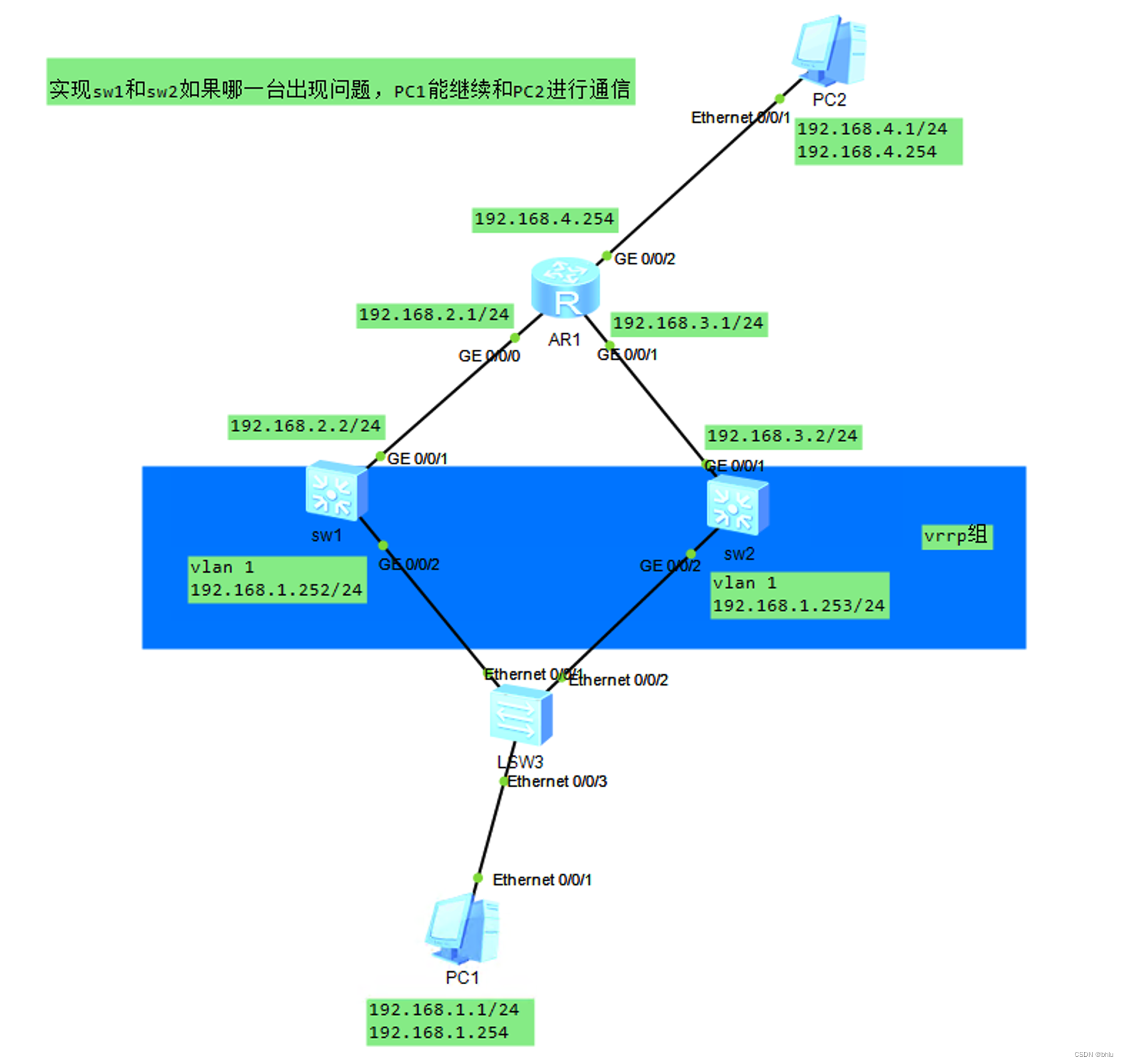
sw1
// 初始化相关
<Huawei>system-view
[Huawei]sysname sw1
[sw1]undo info-center enable
// 创建vlan,配置ip
[sw1]vlan 1
[sw1]in vlan 1
[sw1-Vlanif1]ip add 192.168.1.252 24
[sw1-Vlanif1]quit
[sw1]vlan 2
[sw1-vlan2]in vlan 2
[sw1-Vlanif2]ip add 192.168.2.2 24
[sw1-Vlanif2]quit
// 将g0/0/1加入到vlan2中
[sw1]in g0/0/1
[sw1-GigabitEthernet0/0/1]port link-type access
[sw1-GigabitEthernet0/0/1]port default vlan 2
[sw1-GigabitEthernet0/0/1]display vlan
[sw1-GigabitEthernet0/0/1]quit
// 配置动态路由
[sw1]ospf
[sw1-ospf-1]area 0
[sw1-ospf-1-area-0.0.0.0]network 192.168.1.0 0.0.0.255
[sw1-ospf-1-area-0.0.0.0]network 192.168.2.0 0.0.0.255
[sw1-ospf-1-area-0.0.0.0]quit
[sw1-ospf-1]quit
// 设置vrrp并查看
[sw1]in vlan 1
[sw1-Vlanif1]vrrp vrid 1 virtual-ip 192.168.1.254
[sw1-Vlanif1]display this
[sw1-Vlanif1]quit
[sw1]display vrrp brief
// 设置优先级
[sw1]in vlan 1
[sw1-Vlanif1]vrrp vrid 1 priority 105
[sw1-Vlanif1]return
<sw1>save
sw2
<Huawei>system-view
[Huawei]sysname sw2
[sw2]undo info-center enable
// 创建vlan并配置ip
[sw2]in vlan 1
[sw2-Vlanif1]ip add 192.168.1.253 24
[sw2-Vlanif1]quit
[sw2]vlan 3
[sw2-vlan3]quit
[sw2]in vlan 3
[sw2-Vlanif3]ip add 192.168.3.2 24
[sw2-Vlanif3]quit
[sw2]display ip in br
// 将vlan应用到接口
[sw2]in g0/0/1
[sw2-GigabitEthernet0/0/1]port link-type access
[sw2-GigabitEthernet0/0/1]port default vlan 3
[sw2-GigabitEthernet0/0/1]quit
[sw2]dis ip in brief
// 配置动态路由
[sw2]ospf
[sw2-ospf-1]area 0
[sw2-ospf-1-area-0.0.0.0]netw
[sw2-ospf-1-area-0.0.0.0]network 192.168.1.0 0.0.0.255
[sw2-ospf-1-area-0.0.0.0]network 192.168.3.0 0.0.0.255
[sw2-ospf-1-area-0.0.0.0]quit
[sw2-ospf-1]quit
// 设置vrrp
[sw2]in vlan 1
[sw2-Vlanif1]vrrp vrid 1 virtual-ip 192.168.1.254
[sw2-Vlanif1]display vrrp brief
[sw2-Vlanif1]return
<sw2>save
AR1
<Huawei>system-view
[Huawei]undo info-center enable
// 配置接口ip
[Huawei]in g0/0/0
[Huawei-GigabitEthernet0/0/0]ip add 192.168.2.1 24
[Huawei-GigabitEthernet0/0/0]quit
[Huawei]in g0/0/1
[Huawei-GigabitEthernet0/0/1]ip add 192.168.3.1 24
[Huawei-GigabitEthernet0/0/1]quit
[Huawei]in g0/0/2
[Huawei-GigabitEthernet0/0/2]ip add 192.168.4.254 24
[Huawei-GigabitEthernet0/0/2]quit
[Huawei]display ip interface brief
// 配置动态路由
[Huawei]ospf
[Huawei-ospf-1]area 0
[Huawei-ospf-1-area-0.0.0.0]network 192.168.2.0 0.0.0.255
[Huawei-ospf-1-area-0.0.0.0]network 192.168.3.0 0.0.0.255
[Huawei-ospf-1-area-0.0.0.0]network 192.168.4.0 0.0.0.255
[Huawei-ospf-1-area-0.0.0.0]return
<Huawei>save